Como formatar um único caractere em uma célula selecionada no Excel?
Para formatar um único caractere em uma célula selecionada, normalmente você precisa clicar duas vezes na célula e selecionar o caractere individual para formatá-lo. Isso é demorado se houver vários caracteres que você precisa formatar dentro de uma célula usando esse método tradicional. Este artigo tem como objetivo mostrar como formatar um único caractere em uma célula selecionada no Excel.
Formatar um único caractere em uma célula selecionada com a função interna do Excel
Formatar um único caractere em uma célula selecionada com o Kutools para Excel
Formatar um único caractere em uma célula selecionada com a função interna do Excel
Nesta seção, mostraremos o método tradicional para formatar um único caractere em uma célula selecionada no Excel. Por favor, siga os passos abaixo.
Tome o conteúdo da captura de tela abaixo como exemplo, o número 2 da palavra H2O deve ser um subscrito nesta célula selecionada.

1. Clique duas vezes para entrar nesta célula.
2. Selecione manualmente o número 2 e clique com o botão direito do mouse. Em seguida, clique em Formatar Células no menu de clique com o botão direito. Veja a captura de tela:

Observação: Se você quiser apenas formatar o caractere alterando o tamanho da fonte, cor e assim por diante, após selecionar o caractere, especifique o estilo da fonte do caractere na guia Início.

3. Na caixa de diálogo Formatar Células, marque a caixa Subscrito e, em seguida, clique no botão OK.
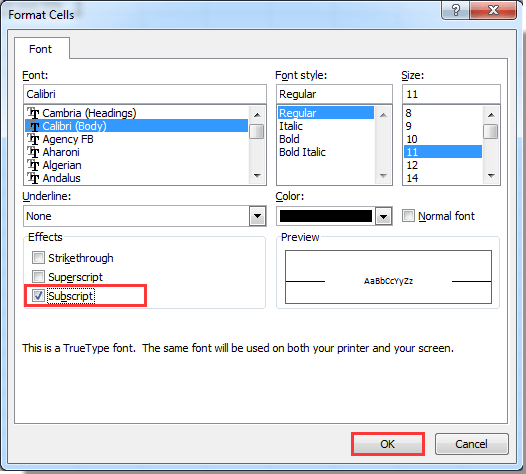
Agora o caractere único selecionado está formatado. Veja a captura de tela:

Observação: Se você precisar formatar vários caracteres na célula selecionada, precisará repetir as operações acima até que todos os caracteres estejam formatados conforme necessário.
Formatar um único caractere em uma célula selecionada com o Kutools para Excel
Nesta seção, mostraremos a ferramenta Sobrescrito / Subscrito do Kutools para Excel. Com essa ferramenta, você pode formatar rapidamente um ou vários caracteres de uma célula selecionada no Excel.
1. Selecione a célula onde deseja formatar o caractere individual e clique em Kutools > Formatar > Sobrescrito / Subscrito. Veja a captura de tela:
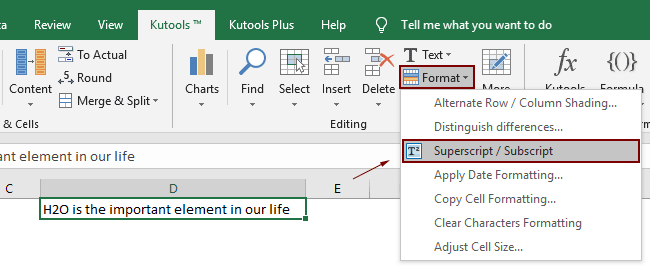
2. Na caixa de diálogo Formatação de Sobrescrito / Subscrito, clique para selecionar o caractere na caixa Clique para selecionar o caractere que deseja formatar, marque a opção Subscrito na seção Caractere 2 ou outro estilo de fonte na seção Opções conforme necessário, e depois clique no botão OK.
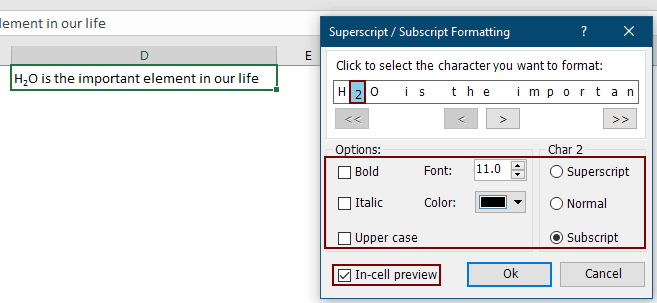
Notas:
Se você deseja experimentar este utilitário gratuitamente (30 dias), clique para baixá-lo e, em seguida, vá aplicar a operação de acordo com as etapas acima.
Melhores Ferramentas de Produtividade para Office
Impulsione suas habilidades no Excel com Kutools para Excel e experimente uma eficiência incomparável. Kutools para Excel oferece mais de300 recursos avançados para aumentar a produtividade e economizar tempo. Clique aqui para acessar o recurso que você mais precisa...
Office Tab traz interface com abas para o Office e facilita muito seu trabalho
- Habilite edição e leitura por abas no Word, Excel, PowerPoint, Publisher, Access, Visio e Project.
- Abra e crie múltiplos documentos em novas abas de uma mesma janela, em vez de em novas janelas.
- Aumente sua produtividade em50% e economize centenas de cliques todos os dias!
Todos os complementos Kutools. Um instalador
O pacote Kutools for Office reúne complementos para Excel, Word, Outlook & PowerPoint, além do Office Tab Pro, sendo ideal para equipes que trabalham em vários aplicativos do Office.
- Pacote tudo-em-um — complementos para Excel, Word, Outlook & PowerPoint + Office Tab Pro
- Um instalador, uma licença — configuração em minutos (pronto para MSI)
- Trabalhe melhor em conjunto — produtividade otimizada entre os aplicativos do Office
- Avaliação completa por30 dias — sem registro e sem cartão de crédito
- Melhor custo-benefício — economize comparado à compra individual de add-ins